
我正在寻找一种从图像中消除颜色的方法。我希望实现类似于通过“图像”->“调整”->“黑白”实现的效果。在此过程中,您可以使用滑块使某种颜色在生成的无色图像中显示为黑色或白色,然后如果您通过“图层样式混合选项”,则可以删除黑色或白色部分,使这些区域透明。实际上,这允许您“剪切”某些颜色的整个块,但这对我没什么帮助,因为您只剩下黑白图像。有人知道如何解决这个问题吗?
编辑:
我找到了一种方法来做到这一点,但这不是最优雅的解决方案。似乎应该有一种更“自动化”的方式来在 PS 中做到这一点,所以如果你知道的话请告诉我。
我发现的解决方案是将要删除颜色的图像复制到新图层上。然后,使用其中一个图层,按照第一篇文章中提到的方式执行“图像”->“调整”->“黑白”过程。进入样式混合选项,删除白色或黑色,并将其与空白图层合并。然后按住 CTRL 键并单击该图层以选择所有内容,并将其作为图层蒙版应用于复制的图像(该图像仍应为彩色)。
正如我所说,这是一个实现预期效果的相当漫长的道路,我希望有一种更简单的方法。
答案1
魔术棒方法
根据您想要的结果和您正在处理的图像,您可以使用魔术棒并确保复选框连续未选中,只需选择要删除的图像上的颜色,它应该会选择具有该颜色的所有区域,您只需单击键盘上的删除即可。您可能需要弄乱宽容得到你喜欢的东西。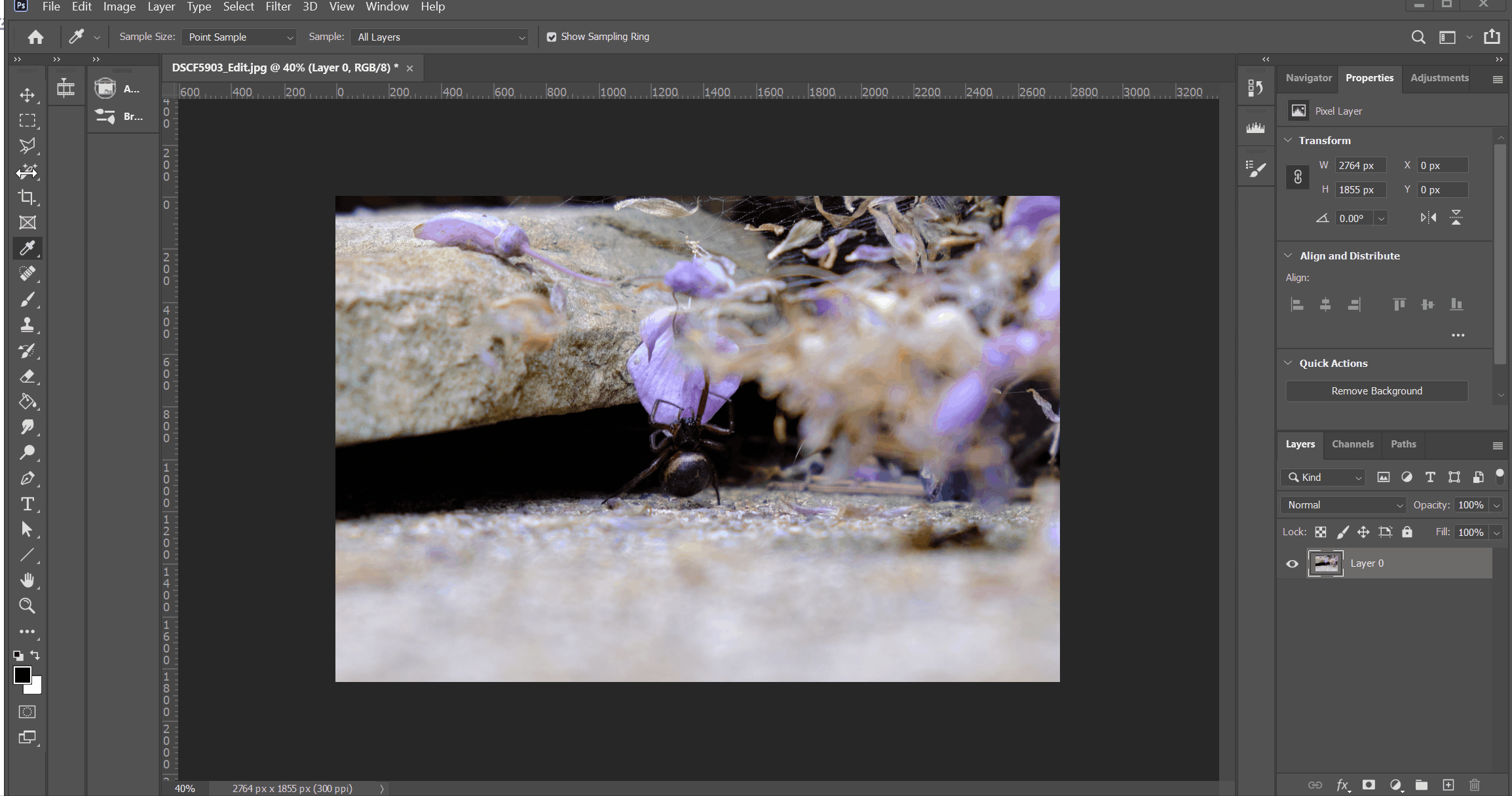
色彩范围法 (感谢这里对于这个。
您可以select>colour range再次使用墨水滴入您想要的颜色,然后像使用魔术棒一样删除颜色。正如我链接的答案所说,使用转移在对颜色进行取样时,您可以选择一系列颜色,而不是一种特定的色调,并且Alt可用于去除范围内的颜色,我认为这比魔杖方法中的公差更容易控制。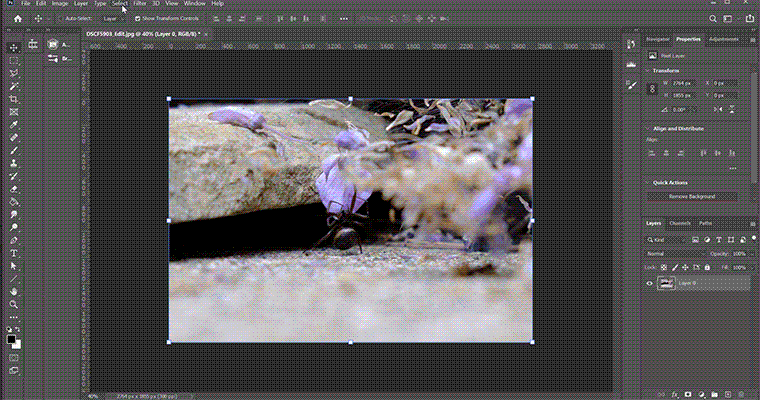
答案2
Gimp 照片编辑器有一个工具,可以将图像中的每个像素替换为您选择的任何颜色和/或透明度的像素。首先,在您选择要从照片中删除其颜色的像素后,您可以调整其他像素的颜色必须与要删除的像素的颜色接近的程度。非常匹配,只有六个像素被替换。广泛匹配,所有像素都被替换。或者您可以选择一个掩码来包括或排除这种像素大屠杀。它也适用于动画,您可以在其中替换 gif 的单个帧或所有帧或某些帧中的颜色


